|
Definiowanie raportów
- Wejść do opcji administracja - operacje - raportowanie.
- Aby stworzyć nowy raport należy nacisnąć przycisk dopisz.
- Do najważniejszych elementów konfiguracyjnych takiego raportu należą:
- nazwa nazwa, pod którą będzie wyświetlany raport na liście raportowania,
- polecenie raport (zestawienie) do wybrania z listy,
- parametr okienko do określenia parametrów wybranego raportu.
Opcje dostępne w parametrach zależą od opcji, którą wcześniej wybrano w polu polecenie,
- okres do wyboru sposób następujących opcji:
- domyślny oznacza, że okres będzie podawany w opcji zmiana okresu,
- stały okres podawany jest w parametrach (klawisz parametry),
- formuła definiuje, jak często dany raport ma być aktualizowany.
- Zatwierdzić operację klawiszem zatwierdź.
|
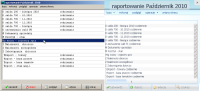 Lista zaprojektowanych raportów
Lista zaprojektowanych raportów
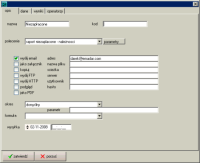 Tworzenia nowego schematu raportu
Tworzenia nowego schematu raportu
|
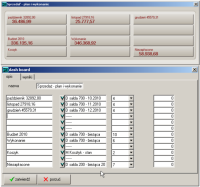 Definiowanie i widok dashboard
Definiowanie i widok dashboard 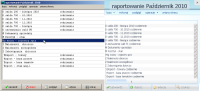 Lista zaprojektowanych raportów
Lista zaprojektowanych raportów 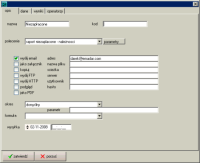 Tworzenia nowego schematu raportu
Tworzenia nowego schematu raportu 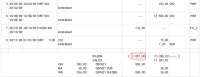 Określanie liczby z podsumowania
Określanie liczby z podsumowania 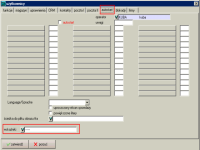 Ustawienie dashboard użytkownikowi
Ustawienie dashboard użytkownikowi